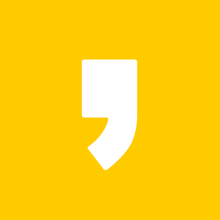원드라이브 동기화 해제와 삭제에 관련된 내용을 알려드리도록 하겠습니다. 이 게시물을 전체적으로 읽으면 원드라이브 동기화 해제와 삭제를 알게 될 겁니다. 원드라이브 동기화 해제와 삭제가 궁금하다면 반드시 모두 읽어주세요. 이제 원드라이브 동기화 해제와 삭제를 알아보도록 합시다.

원드라이브 동기화 해제와 삭제

우선 one drive 동기화 해제 방법부터 알아보겠습니다.

먼저 one drive 설정부터 들어가야 하는데요 우측 하단에 보시면 구름 모양의 원드라이브를 클릭해주시면 됩니다. 만약 구름모양이 없으시다면 ^아이콘을 누르셔서 찾아보시면 있을겁니다. 찾으셨다면 마우스 우클릭을 해주세요

구름 모양을 우클릭 하셨다면 우측의 톱니바퀴 모양을 누르고 설정으로 들어가주셔야합니다.


위의 창에서 계정을 클릭하시면 빨간색 박스에 이PC 연결 해제가 보일텐데요 해당 버튼을 클릭 후 확인을 눌러주시면 one drive 동기화가 해제됩니다.
one drive 삭제 방법도 알아보겠습니다.

왼쪽 하단의 윈도우 창을 누른후 아래의 검색창에 설정을 검색해 줍니다. 그럼 상단에 톱니바퀴 모양의 설정 앱이 나타나게 됩니다. 바로 클릭해주세요

설정 검색 후 클릭하면 이렇게 설정 창이 나타나게 되는데 위의 빨간박스에 있는 앱 목록을 눌러줍니다.

그 후 앱 및 기능 창에서 아래의 파란 검색창에 one이라고 검색 하시면 Microsoft OneDrive라고 나타나게 됩니다. 클릭해 주세요

클릭하면 수정과 제거가 나타나게 되는데 제거를 눌러주시면 됩니다. 그럼 제거 절차가 나타나게 되는데 제거한다고 동의를 누른 후 삭제를 하시면 됩니다.
최종 요약
- 동기화 해제 보단 삭제 권장
관련 게시글
PDF 파일 변환 초간단하게 해보세요!
PDF 파일 변환에 관한 내용을 소개해보도록 하겠습니다. 이 게시물을 읽고 나면 PDF 파일 변환을 알아두시는 데에 보탬이 될 것이라고 기대하고 있습니다. PDF 파일 변환의 정보가 필요하시면 끝까
madreviewer.tistory.com
어도비 결제 취소 엄청 간단합니다.
어도비 결제 취소 및 자동결제에 관련된 내용을 알려드리도록 하겠습니다. 이 자료를 읽으면 어도비 결제 취소 및 자동결제를 이해하게 되실 겁니다. 어도비 결제 취소 및 자동결제의 지식이 필
madreviewer.tistory.com
유튜브 프리미엄 우회방법 완전 정리
유튜브 프리미엄 우회방법에 대해 알아보겠습니다. 이 글을 전체적으로 읽어주시면 유튜브 프리미엄 우회방법을 알아두시는 데에 지원이 될 것이라고 기대하고 있습니다. 유튜브 프리미엄 우
madreviewer.tistory.com
원드라이브 동기화 해제와 삭제를 전달해보았습니다. 전부 읽어주셔서 감사합니다. 추가적으로 필요하신 정보가 있다면 위의 글들을 참고하시면 도움이 될 것입니다. 이 문서가 유용했다면 구독, 좋아요, 하트(공감)를 부탁드립니다.